XP将ppt演示文稿导出为图片格式的方法
XP纯净版系统中为了方便传输和打印,我们可以将ppt演示文稿导出为图片格式的文件,ppt是微软公司的演示文稿软件。用户可以在投影仪或者计算机上进行演示。如果你想要将ppt演示文稿导出为图片格式一起阅读教程操作。
将ppt演示文稿导出为图片的方法:
1、打开需要将内容导出为图片的PPT文件;

2、按住“CTRL+P”打印组合键,调出打印对话框,在打印机名称中选择“Adobe PDF”;

3、点击属性按钮,调出"Adobe PDF文档"属性对话框选择“Adobe PDF设置”选项卡;

4、在默认设置中选择“印刷质量”,点击“确定”按钮;
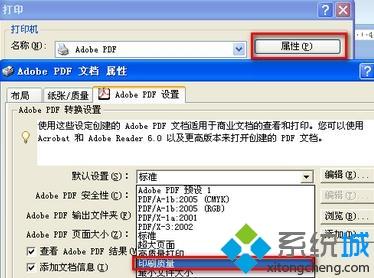
4、回到打印对话框中点击“确定”按钮,在出现的“另存为PDF文件为”对话框中选择保存位置和文件名,点击保存按钮;
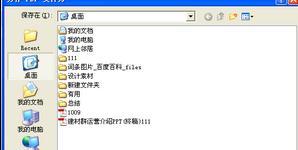
5、等待进度条完毕,即可完成导出,这里默认的是导出jpg格式。

XP将ppt演示文稿导出为图片格式的方法分享到这里了,简单操作步骤,希望可以帮助到有需要的用户。
相关教程:系统界面演示模式微软怎么做ppt草稿打印怎么将文档导入ppt如何将模板导入ppt我告诉你msdn版权声明:以上内容作者已申请原创保护,未经允许不得转载,侵权必究!授权事宜、对本内容有异议或投诉,敬请联系网站管理员,我们将尽快回复您,谢谢合作!










